Cara mencadangkan profil browser Brave

Panduan lengkap untuk mencadangkan dan memulihkan profil pengguna di browser Brave dengan langkah-langkah yang jelas dan aman.
Apakah Anda menjalankan Fedora sebagai distribusi Linux pilihan Anda? Apakah Anda memiliki koneksi internet yang buruk atau unduhan yang lambat? Jika demikian, ada baiknya untuk mempelajari cara menggunakan fitur offline yang disertakan dalam pengelola paket DNF.
Mode offline DNF dikenal sebagai "hanya unduhan", dan bila digunakan, dapat membuat penginstalan program dalam jumlah besar menjadi lebih mudah. Berikut cara menggunakan fitur ini di sistem Fedora Anda.
Alat manajemen paket DNF di Fedora Linux memiliki banyak fungsi yang berguna, tetapi "unduh" adalah salah satu hal terbaik yang dapat dilakukan. Dengan menggunakan argumen baris perintah ini saat menginstal paket RPM dari repositori perangkat lunak Fedora, sangat mudah untuk mengunduh aplikasi apa pun untuk digunakan secara offline di kemudian hari, pada PC Fedora Linux apa pun yang Anda pilih.
Untuk memanfaatkan fitur ini, buka jendela terminal dengan menekan Ctrl + Alt + T atau Ctrl + Shift + T pada keyboard. Kemudian, setelah jendela terminal terbuka, gunakan perintah pencarian dnf di bawah ini untuk mencari nama aplikasi yang ingin Anda instal secara offline.
Jadi, misalnya, jika Anda ingin menginstal browser sumber terbuka Chromium secara offline, atau di PC Linux dengan internet yang lambat, Anda dapat memasukkan argumen baris perintah di bawah ini.
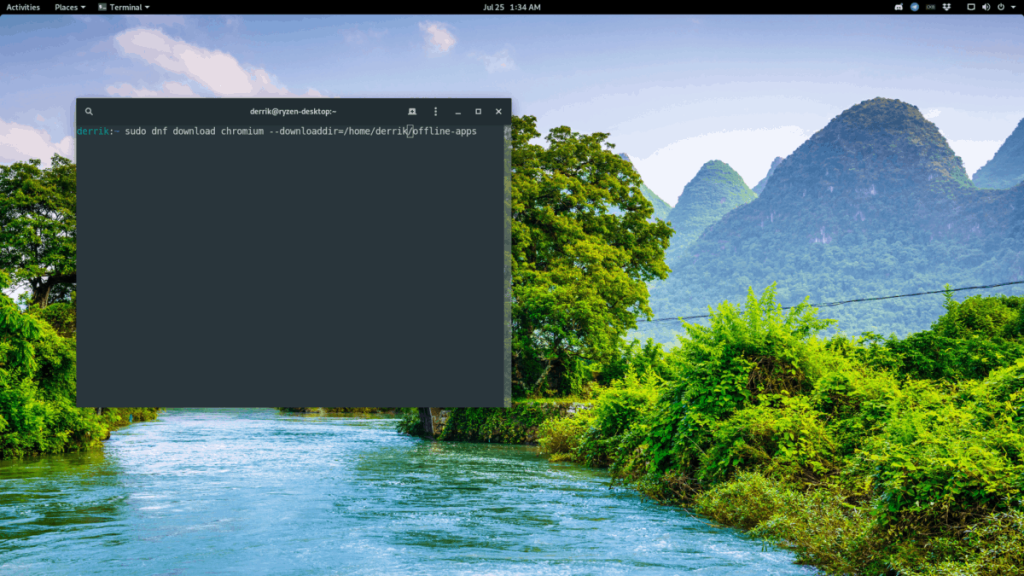
sudo dnf unduh chromium
Perintah di atas akan dengan cepat mengambil rilis terbaru dari browser open-source Chromium dan menempatkannya di direktori cache paket Fedora, “/var/cache/dnf.”
Untuk mendapatkan akses ke direktori cache paket ini, gunakan perintah CD dan pindahkan sesi terminal dari direktori home (~) ke folder cache paket.
cd /var/cache/dnf
Dari sini, lihat berbagai sub-direktori dan salin file Anda ke perangkat yang dapat dilepas untuk diinstal secara offline di komputer lain.
Menyortir direktori cache paket Fedora bisa sangat mengganggu. Ada folder di mana-mana, dan itu membuat pengambilan paket yang Anda unduh jauh lebih sulit dari yang seharusnya. Untungnya, ada cara untuk memaksa pengelola paket DNF untuk menyimpan aplikasi offline ke mana pun yang ditentukan pengguna, menggunakan sakelar baris perintah "downloaddir".
Jadi, misalnya, untuk mengunduh paket RPM browser web Chromium dari repositori perangkat lunak Fedora ke folder di direktori beranda Anda yang berlabel "aplikasi offline", Anda akan memasukkan perintah di bawah ini.
Catatan: silakan ubah "/home/username/offline-apps"perintah di bawah ini dengan nama pengguna yang Anda gunakan di PC Linux Anda.
sudo dnf unduh chromium --downloaddir=/home/nama pengguna/offline-apps
Setelah pengunduhan selesai, perbarui izin direktori "aplikasi offline" di folder beranda, sehingga Anda dapat mengakses direktori dengan aman. Mengubah izin untuk folder ini diperlukan, karena izinnya disetel ke root saja.
sudo chmod 777 -R ~/offline-apps
Dengan izin folder yang diperbarui, salin folder ke flash drive untuk instalasi di komputer Fedora Linux lainnya secara offline.
Menggunakan contoh perintah unduh di atas akan mengunduh paket RPM dari repositori Fedora Linux, dan sebagian besar berfungsi untuk komputer yang memiliki akses internet terbatas. Namun, jika Anda juga perlu mendapatkan dependensi untuk suatu aplikasi, karena tidak ada cara yang memungkinkan untuk mengakses internet, Anda harus menggunakan sakelar baris perintah "resolve".
Dengan "resolve," manajer paket Fedora DNF tidak hanya akan mengunduh aplikasi itu sendiri tetapi juga setiap perpustakaan, ketergantungan, dan perangkat lunak penting yang diperlukan untuk menjalankan aplikasi di sistem Anda.
Untuk mengunduh Kodi misalnya, bersama dengan semua dependensi perangkat lunaknya, jalankan operasi baris perintah di bawah ini.
sudo dnf unduh kodi --resolve
Perintah di atas akan mengunduh Kodi, bersama dengan semua dependensinya di direktori cache paket Fedora (/var/cache/dnf), yang dapat Anda akses dengan:
cd /var/cache/dnf
Atau, unduh aplikasi Anda, bersama dengan semua dependensinya ke direktori home (~) dengan memasukkan operasi baris perintah berikut.
Catatan: pastikan untuk mengganti "/home/username/offline-apps"bagian dari perintah di bawah ini dengan nama pengguna yang Anda gunakan di sistem Linux Anda.
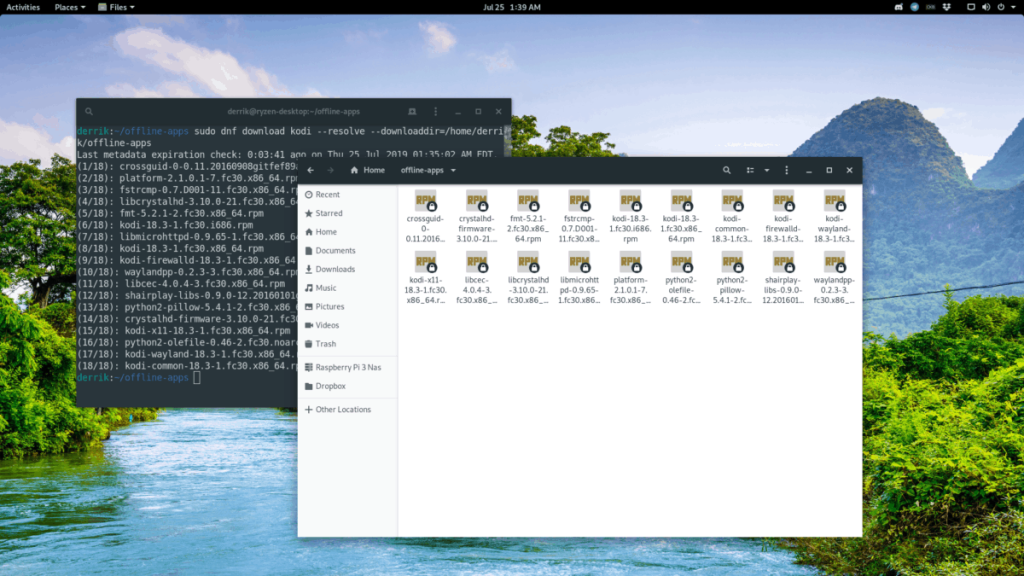
sudo dnf unduh kodi --resolve --downloaddir=/home/nama pengguna/offline-apps
Perbarui izin folder dengan perintah chmod .
sudo chmod 777 -R ~/offline-apps
Kemudian, silakan salin "aplikasi offline" ke perangkat USB untuk pemasangan offline di lain waktu.
Fitur unduhan DNF adalah cara yang bagus untuk memastikan bahwa Fedora Linux secara offline pun bisa mendapatkan aplikasi terbaru. Namun, jika Anda mencari cara untuk mendapatkan aplikasi di sistem Fedora offline, ini bukan satu-satunya cara. Memperkenalkan AppImage, ini adalah teknologi yang memungkinkan seluruh aplikasi dimuat dalam file sederhana yang dapat diunduh yang sempurna untuk sistem offline. Jika Anda tertarik untuk mendapatkan aplikasi AppImage, buka BinTray . Ini adalah situs web luar biasa yang membuat katalog banyak aplikasi dalam format AppImage.
Panduan lengkap untuk mencadangkan dan memulihkan profil pengguna di browser Brave dengan langkah-langkah yang jelas dan aman.
Pelajari cara menginstal Linux Lite, sistem operasi berbasis Ubuntu yang ringan dengan antarmuka XFCE4.
Jika Anda menggunakan banyak PPA di PC Ubuntu dan baru saja meningkatkan ke Ubuntu 20.04, Anda mungkin memperhatikan bahwa beberapa PPA Anda tidak berfungsi, karena
Baru mengenal Linux dan ingin menambahkan musik Anda ke Rhythmbox tetapi tidak yakin bagaimana melakukannya? Kami dapat membantu! Ikuti panduan ini saat kami membahas cara mengatur
Apakah Anda perlu mengakses PC atau Server Ubuntu jarak jauh dari PC Microsoft Windows Anda? Tidak yakin tentang bagaimana melakukannya? Ikuti bersama dengan panduan ini saat kami tunjukkan kepada Anda
Apakah Anda menggunakan browser web Vivaldi sebagai driver harian Anda di Linux? Apakah Anda mencoba mencari cara untuk mencadangkan pengaturan browser Anda untuk penyimpanan yang aman? Kami
Cara Mengunduh Podcast Dari Terminal Linux Dengan Podfox
Cara Menemukan File Duplikat Dan Membersihkannya Di Linux Dengan FSlint
Apakah Anda membutuhkan klien podcast yang bagus dan elegan untuk desktop Linux Anda? Jika demikian, Anda perlu mencoba CPod. Ini adalah aplikasi kecil yang ramah yang membuat mendengarkan
TuxGuitar adalah alat pembuat musik open-source. Dengan itu, pengguna dapat membuat dan mengedit tabulasi gitar mereka sendiri. Dalam panduan ini, kita akan membahas bagaimana caranya








